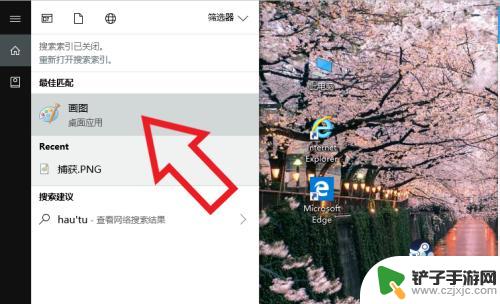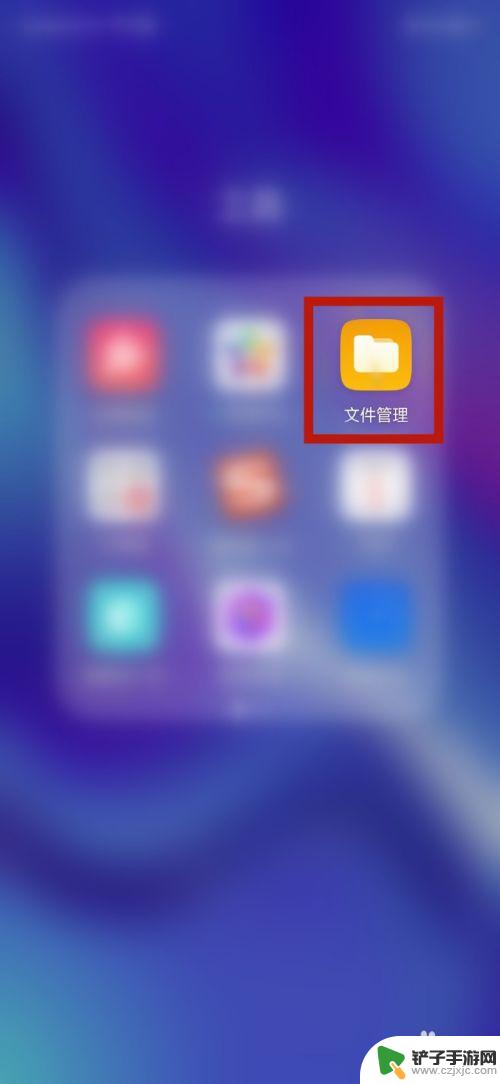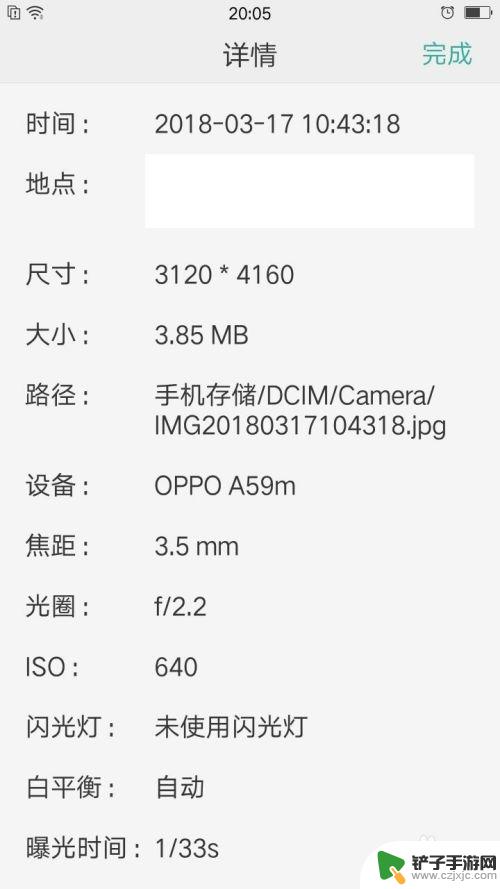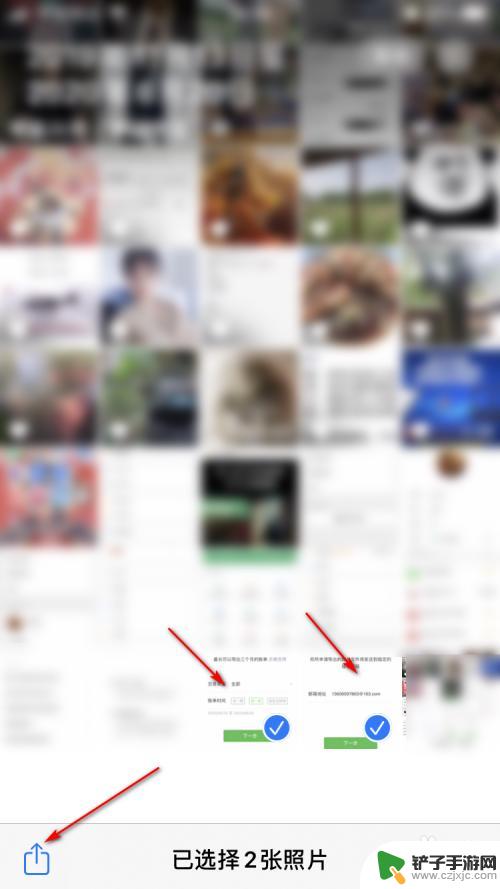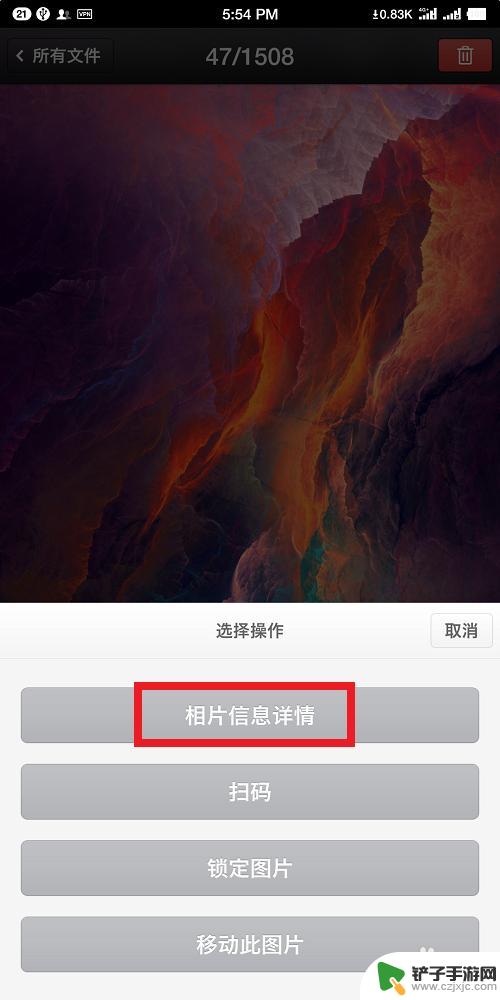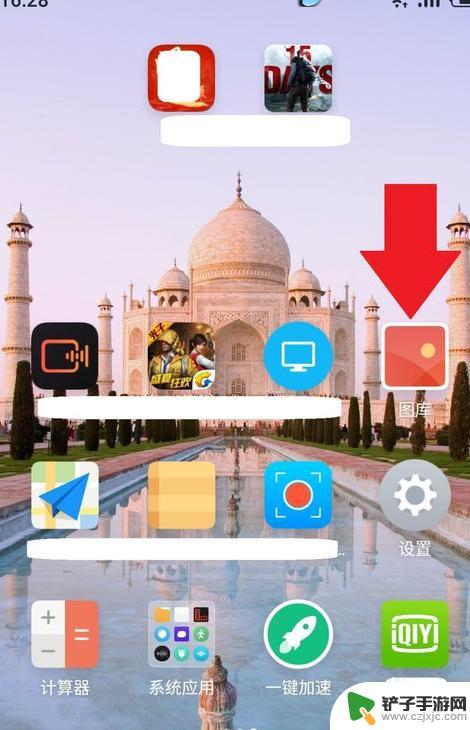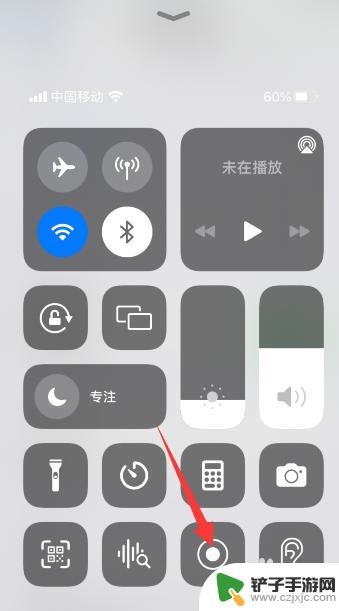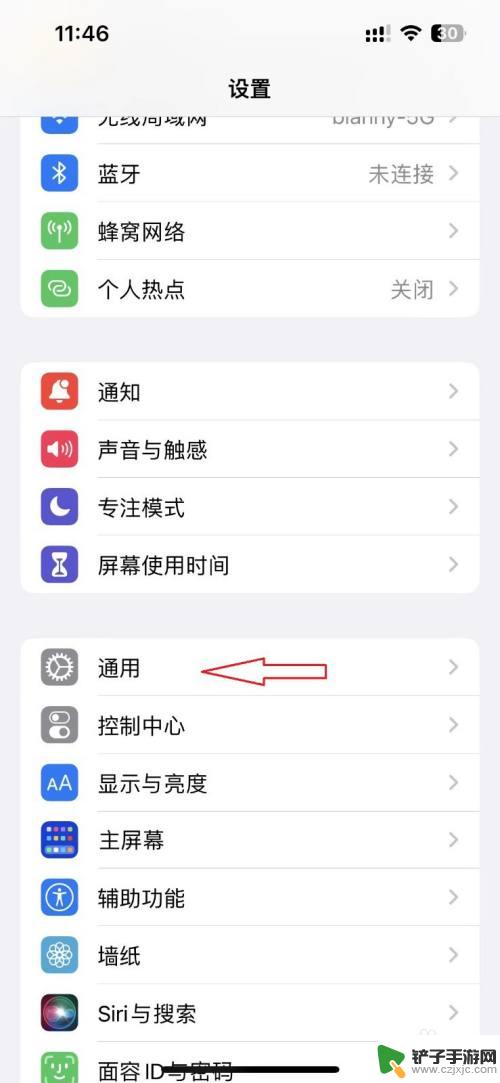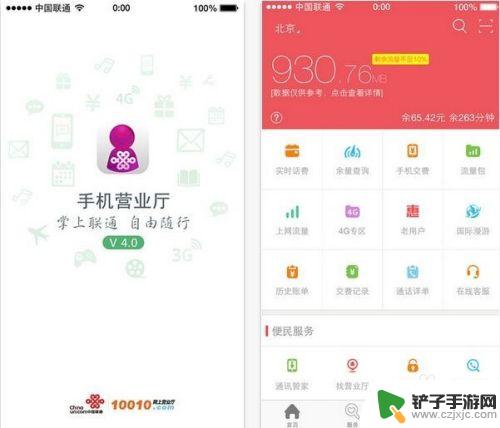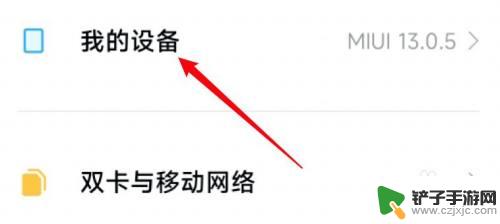手机拍的照片怎么压缩大小 用电脑系统自带画图工具压缩图片尺寸
手机拍的照片怎么压缩大小,现代社会中手机已经成为我们生活中不可或缺的一部分,而手机拍摄的照片,不仅可以记录生活中的美好瞬间,还可以分享给亲朋好友。随着手机拍摄技术的不断进步,照片的像素和质量也越来越高,导致照片的文件大小也越来越大,给存储和传输带来了一定的困扰。为了解决这一问题,使用电脑系统自带的画图工具压缩图片尺寸成为了一种常见的解决方案。通过改变图片的尺寸,可以有效地减小图片的文件大小,从而方便存储和传输。在本文中将详细介绍如何使用电脑系统自带的画图工具来进行图片尺寸的压缩,以帮助大家更好地应对手机拍摄照片过大的问题。
用电脑系统自带画图工具压缩图片尺寸
步骤如下:
1.首先,我们在开始键旁搜索框搜索画图。或者开始应用栏中找到画图工具,点击打开。
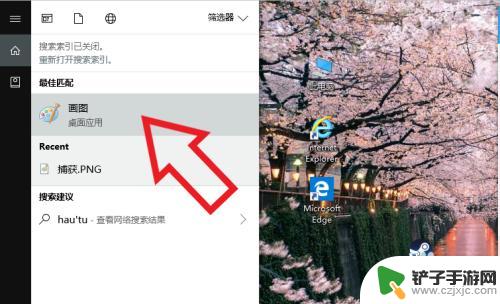
2.在画图的主界面上,点击文件打开需要压缩大小的图片。
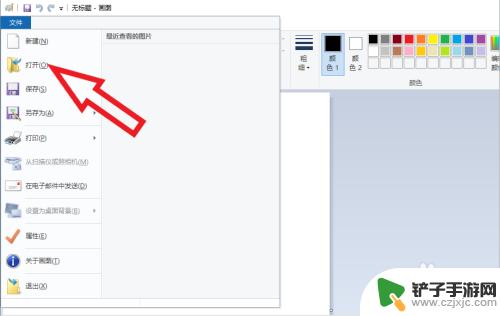
3.可以从右下角看到此时图片的大小,图片内存大小是由像素决定的。

4.我们可以自行使用右侧的图片大小缩放功能,将图片缩小。
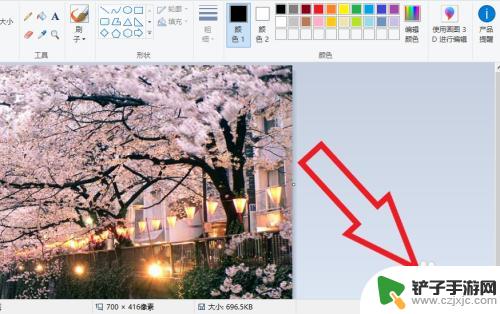
5.或者点击左上角工具栏的重新调整大小功能,选择像素进行图片像素的调整。
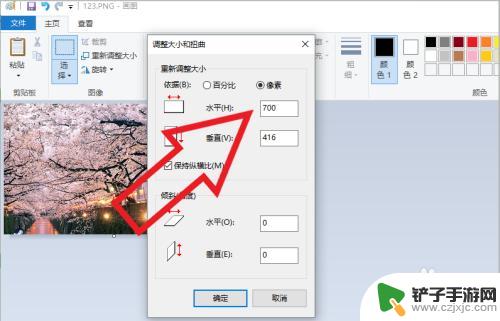
6.调整完图片后,点击左上角的文件——保存.
再看右下角的图片大小,图片已经被缩小了。
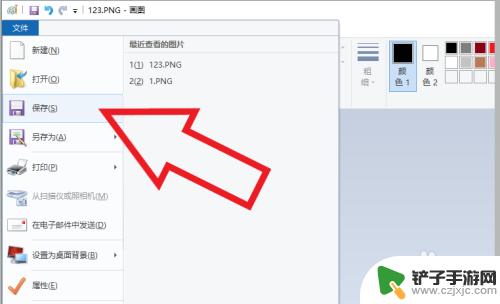

以上就是手机拍摄照片如何压缩大小的全部内容,如果您遇到相同问题,可以参考本文中介绍的步骤进行修复,希望对大家有所帮助。
相关教程
-
手机图片太大要怎么压缩 用电脑自带画图工具如何压缩图片大小
在日常生活中,我们经常会遇到手机拍摄的照片过大而无法直接发送或上传的情况,此时我们可以利用电脑自带的画图工具来压缩图片大小。通过简单的操作,我们可以轻松地调整图片的尺寸和质量,...
-
手机怎样压缩图片 手机图片压缩打包教程
手机怎样压缩图片,随着手机摄影的普及,我们经常会遇到一个问题:手机拍摄出来的照片太大,无法方便地分享和传输,为了解决这个问题,许多手机厂商已经在手机系统中提供了图片压缩功能。通...
-
手机如何快速压缩图片大小 手机图片压缩方法
在如今社交媒体充斥着各种精美图片的时代,拍摄高清图片已经成为人们日常生活的一部分,高清图片也意味着大文件大小,给手机存储带来了一定的压力。为了解决这一问题,手机如何快速压缩图片...
-
如何压缩图片苹果手机 iPhone如何将多张照片压缩成压缩包
在日常生活中,我们经常会遇到需要发送多张照片的情况,但是图片文件较大却无法一次性发送,对于苹果手机用户来说,压缩多张照片成一个压缩包是一个很方便的方法。通过这种方式,可以减小图...
-
照片怎么在手机压缩小 用手机怎么压缩照片大小
在使用手机拍照或者传输照片的过程中,很多时候我们会遇到照片过大的问题,这不仅会占用手机储存空间,还会影响照片的传输速度,压缩照片大小就显得尤为重要。通过一些简单的操作,我们可以...
-
手机如何缩小照片大小 手机照片压缩方法
在日常生活中,我们经常会遇到手机拍摄的照片过大而无法发送或上传的问题,为了解决这一困扰,我们可以通过手机自带的照片压缩功能或者借助第三方应用来缩小照片的大小。这样不仅可以节省手...
-
苹果手机视频录像怎么保存 苹果手机录屏后视频保存在哪里
苹果手机是目前市面上最受欢迎的智能手机之一,拥有强大的视频录像功能,许多用户在使用苹果手机录屏后都会遇到一个问题,那就是录制的视频保存在哪里?实际上苹果手机录屏后的视频默认保存...
-
苹果13门禁卡怎么添加到手机nfc iPhone13 支持直接添加门禁卡吗
苹果13门禁卡的添加到手机nfc功能,让用户在iPhone13上更加便捷地管理门禁卡,不过用户需要注意的是,iPhone13是否支持直接添加门禁卡取决于具体的门禁系统和厂商是否...
-
联通网上注销手机卡 如何在网上办理联通卡销户
在如今智能手机普及的时代,手机卡的办理和注销已成为人们日常生活中不可或缺的一部分,而对于联通用户来说,网上注销手机卡已成为一种便捷的选择。通过联通官方网站或手机APP,用户可以...
-
oppo手机传到小米手机怎么传 oppo手机换小米手机怎么迁移数据
在日常生活中,我们经常会遇到手机更换的情况,例如从oppo手机换成小米手机,在这种情况下,如何将oppo手机上的重要数据顺利迁移到新的小米手机上成为了一个值得关注的问题。不仅仅...